বিষয়বস্তুৰ তালিকা
সাপ্তাহিক সূচী য়ে আপোনাৰ দৈনন্দিন জীৱনটো সংগঠিত কৰে আৰু আপোনাৰ সাপ্তাহিক কামৰ এক সুখদায়ক দৃশ্য দিয়ে। এই টিউটোৰিয়েলত আমি আপোনাক আপোনাৰ সাপ্তাহিক কৰ্মজীৱনৰ বাবে সাপ্তাহিক সময়সূচী তৈয়াৰ কৰিবলৈ সঠিক পদক্ষেপসমূহ প্ৰদৰ্শন কৰিম। সৌভাগ্যক্ৰমে, আপুনি Microsoft-এ প্ৰদান কৰা প্ৰস্তুত কৰা সাঁচটোও ব্যৱহাৰ কৰিব পাৰে। গতিকে, আমি আশা কৰোঁ যে এই প্ৰবন্ধটো আপোনাৰ বাবে এক্সেলত সাপ্তাহিক সময়সূচী তৈয়াৰ কৰিবলৈ ফলপ্ৰসূ হ'ব।
অনুশীলন কাৰ্য্যপুস্তিকা ডাউনলোড কৰক
তলৰ অনুশীলন কাৰ্য্যপুস্তিকাখন ডাউনলোড কৰক। ই আপোনাক বিষয়টো অধিক স্পষ্টভাৱে উপলব্ধি কৰাত সহায় কৰিব।
সাপ্তাহিক সময়সূচী তৈয়াৰ কৰা।xlsm
Excel ত এটা সাপ্তাহিক সূচী সৃষ্টি কৰাৰ 2 পদ্ধতি
আমি Excel ত সাপ্তাহিক সূচী তৈয়াৰ কৰিবলৈ 2 টা সহজ পদ্ধতিৰ চিত্ৰণ কৰিছো। ইয়াৰে এটা হ’ল মৌলিক এক্সেল সম্পাদনা। ইয়াৰ বাবে আপুনি এটা সাঁচ অনাৰ প্ৰয়োজন নাই। আনহাতে আমি দ্বিতীয় পদ্ধতিত সাঁচবোৰ সন্নিৱিষ্ট কৰাৰ প্ৰক্ৰিয়াটোৰ বিষয়ে আলোচনা কৰিলোঁ। আপুনি আপোনাৰ পছন্দ অনুসৰি এই পদ্ধতিসমূহৰ যিকোনো এটা ব্যৱহাৰ কৰিব পাৰে।
1. সাঁচ অবিহনে Excel ত এটা সাপ্তাহিক সময়সূচী সৃষ্টি কৰা
যদিও Microsoft Excel এ সাপ্তাহিক সময়সূচী তৈয়াৰ কৰাৰ বাবে সাঁচ প্ৰদান কৰে, আপুনি এটা বনাব বিচাৰিব পাৰে আপোনাৰ সন্তুষ্টিৰ বাবে কাষ্টমাইজড সূচী। যেনেকৈ আমি সকলোৱে নিজৰ কিবা এটা বনাব বিচাৰো। আপুনি ভাবিছেনে যে সাপ্তাহিক সূচী নিজেই তৈয়াৰ কৰাৰ কোনো উপায় নাই? আপুনি ভুল কৰিছে। ইয়াত আমি টেমপ্লেট অবিহনে এক্সেলত সাপ্তাহিক সূচী তৈয়াৰ কৰাৰ পদক্ষেপসমূহ ব্যাখ্যা কৰিম।
স্তৰ ১: সাপ্তাহিকৰ বাবে ৰূপৰেখা তৈয়াৰ কৰকসূচী
প্ৰথমে, আপুনি আপোনাৰ সাপ্তাহিক সময়সূচীৰ বাবে এটা সঠিক ৰূপৰেখা তৈয়াৰ কৰিব লাগিব। ই আপোনাৰ সময়সূচীক এটা ষ্টাইলিছ আউটলুক দিব যিয়ে ইয়াক আকৰ্ষণীয় কৰি তুলিব।
- প্ৰথম অৱস্থাত, Merge & এলাইনমেণ্ট ৰিবন গোটৰ পৰা B2 লৈ I2 লৈ বিকল্প কেন্দ্ৰ কৰক আৰু তাৰ পিছত শিৰোনাম “ WEEKLY SCHEDULE” .<লিখক 14>
- তাৰ পিছত, Cell Styles লৈ যাওক। তাৰ পৰা Heading2 নিৰ্ব্বাচন কৰক।
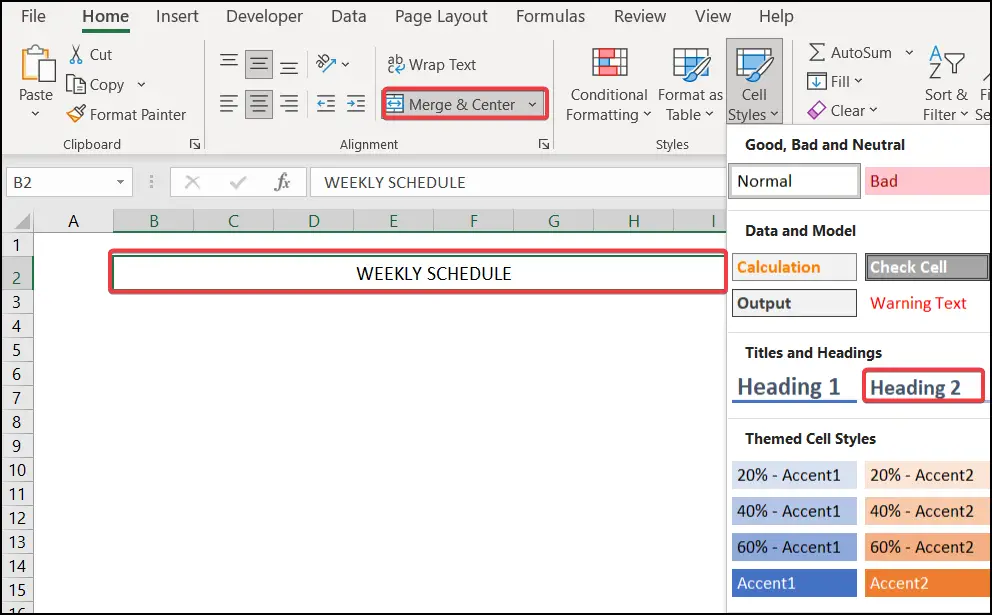
- তাৰ পিছত, B4 কোষৰ পৰা, লিখক আপোনাৰ কাৰ্য্যসূচীৰ বাবে আৰম্ভণি সময় , সময়ৰ ব্যৱধান , আৰু সমাপ্ত সময় । ইয়াত আমি ৮:০০ বজাৰ আৰম্ভণিৰ সময় ব্যৱহাৰ কৰো, ১ ঘণ্টাৰ সময়ৰ ব্যৱধান লওঁ, আৰু শেষৰ সময় ৫:০০ বজাত। আপুনি আপোনাৰ প্ৰয়োজনৰ ওপৰত ভিত্তি কৰি ইয়াক সন্নিবিষ্ট কৰিব পাৰে।

স্তৰ ২: প্ৰয়োজনীয় সময় আৰু দিনটোৰ নাম লিখক
- এতিয়া, আপোনাৰ আছে আপোনাৰ সূচীত সময় আৰু সপ্তাহৰ দিনবোৰ প্ৰৱেশ কৰিবলৈ। আমাৰ নিযুক্ত কামৰ সময় আৰু দিনত সঠিকভাৱে দৃশ্যমান কৰাৰ বাবে ই প্ৰয়োজনীয়।
- আপোনাৰ আৰম্ভণিৰ সময় সুমুৱাওক আৰু তাৰ পিছত ফিল হেণ্ডেল সঁজুলিটো আপোনাৰ কামৰ শেষ সময়লৈ তললৈ টানি নিয়ক। এটা মূল ধাৰণা পাবলৈ তলৰ ছবিখন চাওক।

- তাৰ পিছত, প্ৰথম কৰ্মদিনটো লিখক আৰু পুনৰ অটোফিল<2 তললৈ টানি নিয়ক> অন্য সপ্তাহৰ দিনৰ বাবে বৈশিষ্ট্য।
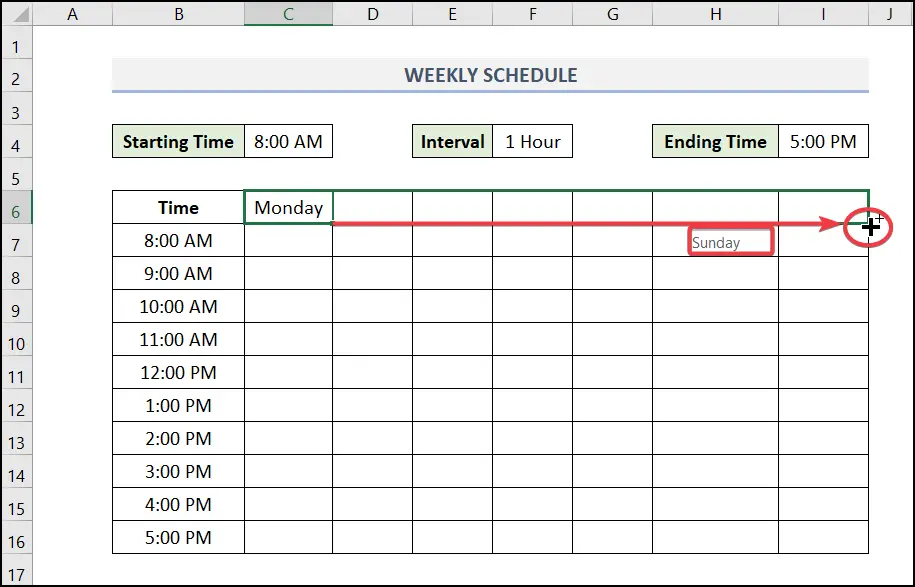
- শেষত, আপুনি আপোনাৰ সাপ্তাহিক সময়সূচীৰ বাবে সময়ৰ সৈতে দিনটো প্ৰৱেশ কৰিছে।

অধিক পঢ়ক: ঘণ্টাৰ পিছত ঘণ্টা সময়সূচী কেনেকৈ বনাব পাৰিএক্সেল (সহজ পদক্ষেপৰ সৈতে)
তৃতীয় স্তৰ: এটা টেবুল বনাওক
- এতিয়া, আমি আমাৰ ডাটাৰ সৈতে এটা এক্সেল টেবুল বনাম। টেবুলখনে আমাৰ সূচীক এটা মান্য ৰূপ দিব।
- প্ৰথমে, সম্পূৰ্ণ তথ্য নিৰ্বাচন কৰক তাৰ পিছত সন্নিৱিষ্ট টেব >> Table .

- এটা সংলাপ বাকচ ওলাব যাৰ নাম তালিকা সৃষ্টি কৰক । মোৰ টেবুলত হেডাৰ আছে পৰীক্ষা কৰক। তাৰ পিছত ঠিক আছে টিপক।

টোকা : লগতে, আপুনি টিপিব পাৰে CTRL + T এটা টেবুল সৃষ্টি কৰিবলৈ এটা কিবৰ্ড চৰ্টকাট হিচাপে।
- শেষত, এটা টেবুল সৃষ্টি কৰা হৈছে।

স্তৰ ৪: কাৰ্য্যকলাপৰ তালিকা সৃষ্টি কৰক
- টেবুল সৃষ্টি কৰাৰ পিছত আৰু এটা নতুন শ্বীট খোলাৰ পিছত কাৰ্য্যকলাপ তালিকা লিখক যিখন আপুনি আপোনাৰ... সূচী।
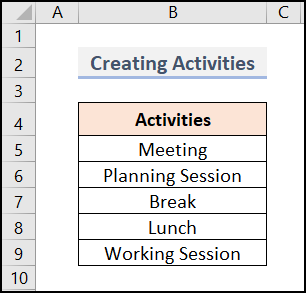
- তাৰ পিছত, আগৰ দৰেই এটা টেবুল সৃষ্টি কৰক আৰু মোৰ টেবুলত হেডাৰ আছে নিৰ্ব্বাচন কৰক। ঠিক আছে টিপক।

- পিছত, আপোনাৰ কাৰ্য্যকলাপ তালিকাৰ সৈতে এটা টেবুল সৃষ্টি কৰা হৈছে।
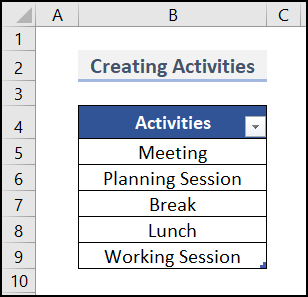
স্তৰ ৫: ছুটিৰ দিনসমূহ ধাৰ্য্য কৰক
আপুনি ছুটিৰ দিনটো চৰ্তসাপেক্ষ ফৰ্মেটিং দ্বাৰা হাইলাইট কৰিব লাগিব।
- a ছুটিৰ দিনটোৰ কোষ। ইয়াত আমি এটা কোষ H7 বাছি লওঁ আৰু চৰ্তযুক্ত ফৰ্মেটিং >> নতুন নিয়ম লৈ যাওক।
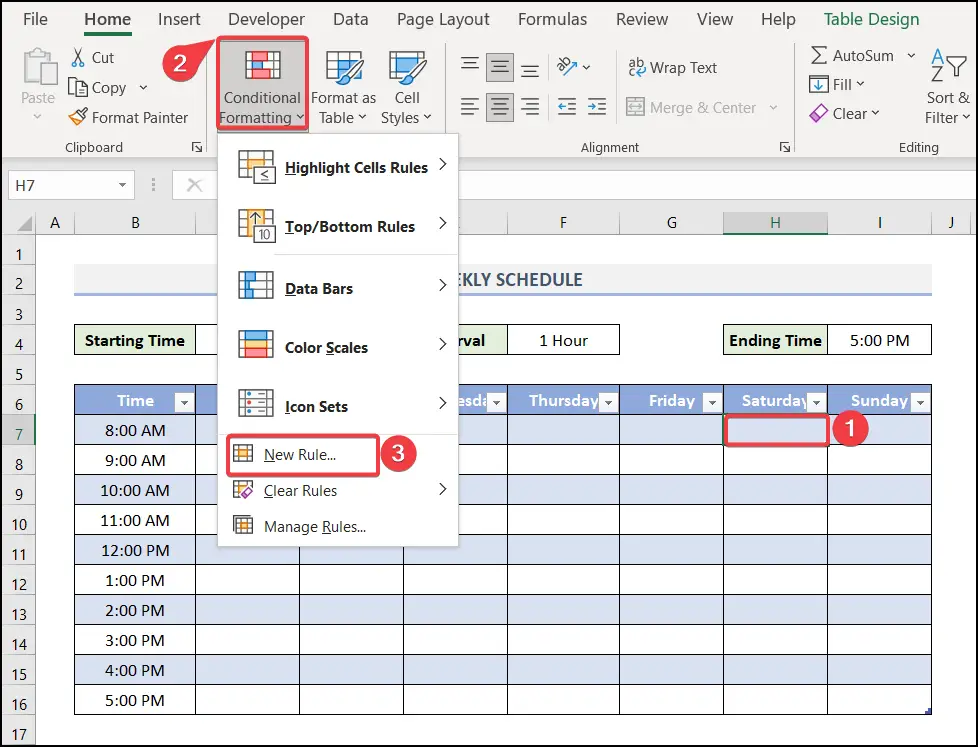
- A নতুন ফৰ্মেটিং নিয়ম সংলাপ বাকচ পপ আউট হ'ব। তাৰ পিছত কোনবোৰ কোষ ফৰ্মেট কৰিব লাগে নিৰ্ধাৰণ কৰিবলে এটা সূত্ৰ ব্যৱহাৰ কৰক নিৰ্ব্বাচন কৰক >> য'ত এই সূত্ৰ সত্য মানসমূহ বিন্যাস কৰক ৰ বাকচত আপুনি ফৰ্মেট কৰিব বিচৰা সম্পূৰ্ণ পৰিসীমা বাছক। তাৰ পিছত, ফৰ্মেট লৈ যাওক।
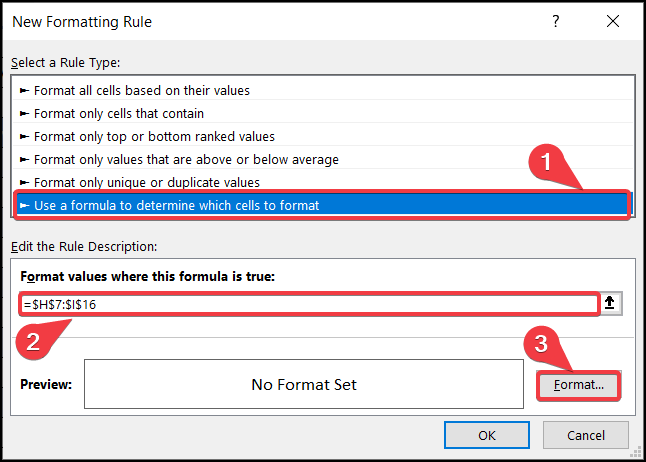
- এতিয়া, ফৰ্মেট কোষ সংলাপ বাকচটো তলত ওলাব আপোনাৰ শ্বীট ফৰ্মেট কৰিবলৈ এটা ৰং বাছি ল'বলৈ বিকল্প পূৰণ কৰক।
- ঠিক আছে টিপক।
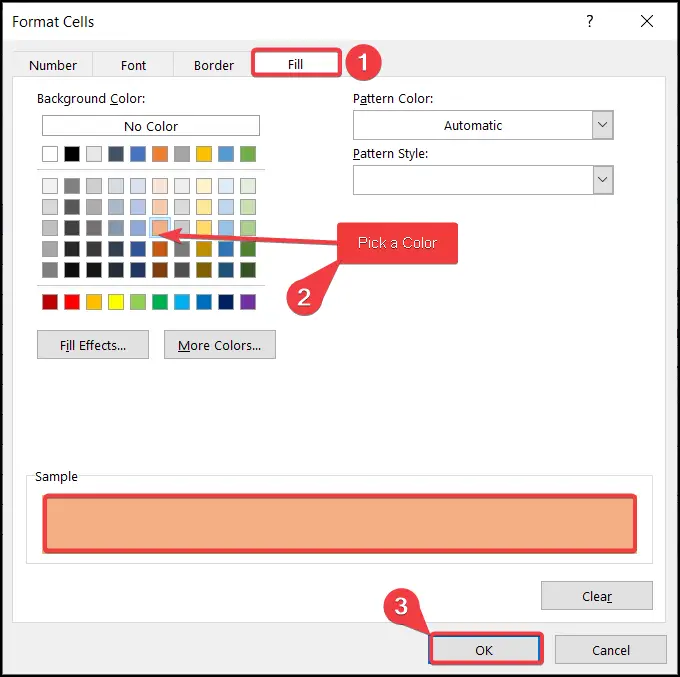
- তাৰ পিছত আকৌ আপুনি নতুন ফৰ্মেটিং নিয়ম বাকচ পাব আৰু ঠিক আছে নিৰ্ব্বাচন কৰিব।

- শেষত, আপুনি আপোনাৰ সূচীত আপোনাৰ ছুটিৰ দিনবোৰ ফৰ্মেট কৰিছে।

অধিক পঢ়ক: এক্সেলত মাহেকীয়া সূচী কেনেকৈ তৈয়াৰ কৰিব পাৰি ( 3 সহজ উপায়)
স্তৰ 6: ডাটা বৈধকৰণ সঁজুলি ব্যৱহাৰ কৰি ড্ৰপ-ডাউন বিকল্প সৃষ্টি কৰক
এই পদক্ষেপত, আমি আপোনাক এটা আকৰ্ষণীয় কথা দেখুৱাম। সম্ভৱতঃ, আপোনাৰ বহুতো কাৰ্য্যকলাপ আছে, আৰু প্ৰতিবাৰ টাইপ কৰাৰ পৰিৱৰ্তে সাপ্তাহিক সূচীত উপযুক্ত কাৰ্য্যকলাপ বাছি ল'ব পাৰিলে ই সহজ হ'ব। তেনে ক্ষেত্ৰত আমি এক্সেলৰ Data Validation বৈশিষ্ট্য ব্যৱহাৰ কৰিব লাগিব।
- আৰম্ভণিতে সপ্তাহৰ দিনবোৰ নিৰ্বাচন কৰক আৰু Data tab লৈ যাওক >> তথ্য বৈধকৰণ লৈ যাওক।

- তথ্য বৈধকৰণ সংলাপ উইন্ডো পপ আউট হ'ব। সংহতিসমূহ লৈ যাওক >> Allow বাকচৰ অন্তৰ্গত তালিকা নিৰ্ব্বাচন কৰক। উৎস বাকচত, কাৰ্য্যকলাপ নামৰ টেবুলখন নিৰ্ব্বাচন কৰক যিখন আগতে সৃষ্টি কৰা হৈছিল।
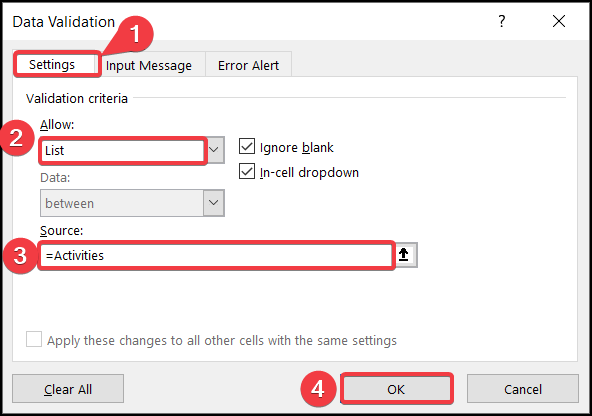
- তাৰ পিছত, আপুনি ভুল সতৰ্কবাণী স্থানান্তৰ কৰিব লাগিব বিকল্প। নিৰ্ব্বাচন কৰক অবৈধ তথ্য প্ৰৱেশ কৰাৰ পিছত ভুল সতৰ্কবাণী দেখুৱাওক । ঠিক আছে ত ক্লিক কৰক।
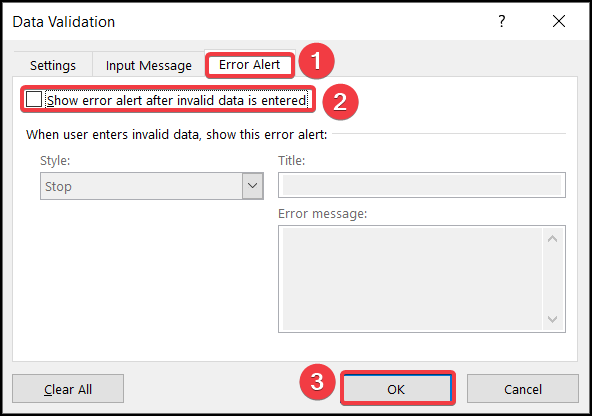
- শেষত, সকলো কোষতে এটা ড্ৰপ-ডাউন আইকন স্থান লোৱা হ'ব আৰু তাৰ পৰা আপুনি... আপোনাৰ কৰ্ম সময়সূচী প্ৰৱেশ কৰিব পাৰে।
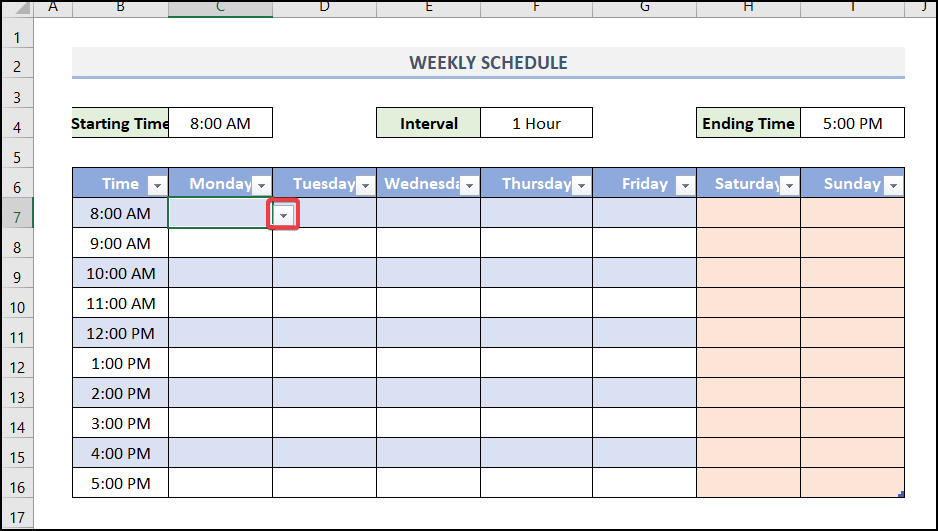
স্তৰ 7: আপোনাৰ কাৰ্য্যকলাপসমূহ এতিয়াই ইনপুট কৰক!
- আমি আগতে কোৱাৰ দৰে, ড্ৰপ-ডাউন আইকনে আপোনাক কাৰ্য্যকলাপ তালিকা টেবুল প্ৰদান কৰে। তাৰ পৰাই আপুনি আপোনাৰ সূচীত আপোনাৰ পছন্দৰ কাৰ্য্যকলাপসমূহ বাছি ল’ব পাৰে।
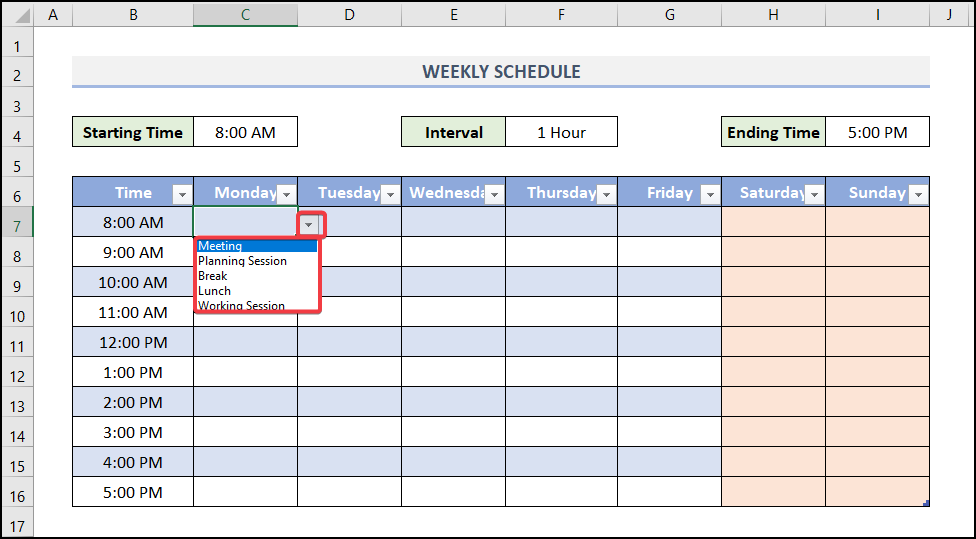
- শেষত আপোনাৰ সাপ্তাহিক সময়সূচী তৈয়াৰ কৰা হৈছে। উন্নত দৃশ্যায়নৰ বাবে ছবিখন চাওক।
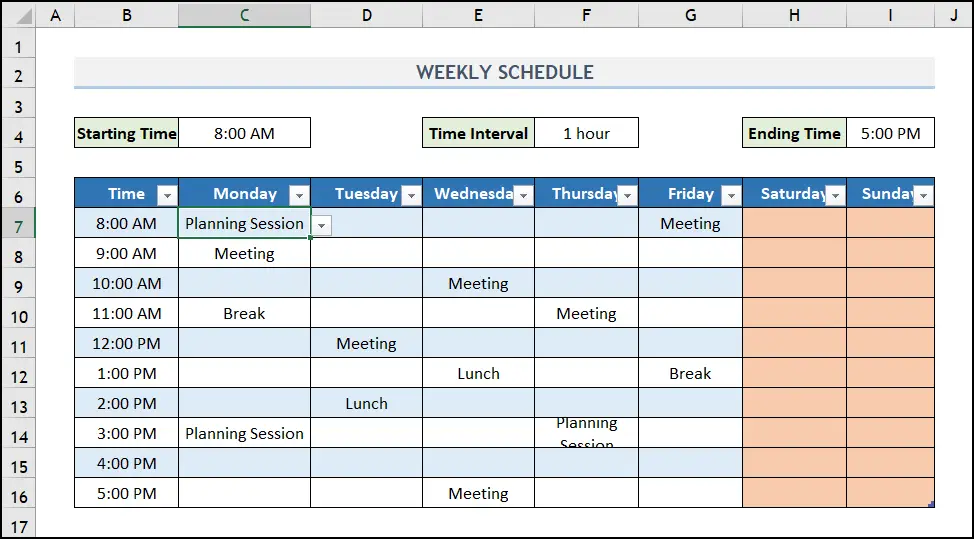
2. সাঁচসমূহৰ সৈতে Excel ত এটা সাপ্তাহিক সময়সূচী সৃষ্টি কৰা
আৰু, আপুনি <1 ব্যৱহাৰ কৰিব পাৰে>সাপ্তাহিক কামৰ সময়সূচী টেমপ্লেট। মনত ৰাখিব, এই সাঁচটো কেৱল Microsoft 365 ব্যৱহাৰকাৰীৰ বাবে। অৱশ্যে আমি আমাৰ পছন্দ অনুসৰি সাঁচবোৰ পৰিৱৰ্তন কৰি দৈনন্দিন কামৰ বাবে ব্যৱহাৰ কৰিব পাৰো। ই আমাক বহু দিশত সহায় কৰে। যিহেতু টেমপ্লেটসমূহ এক্সেলত সংৰক্ষণ কৰা হয়, গতিকে আপুনি ৰূপৰেখাসমূহ সৃষ্টি কৰিবলৈ আমনি কৰাৰ প্ৰয়োজন নাই। তেনে কৰাটো সময় ৰাহি কৰা কাম। আপুনি কিছুমান তথ্য সন্নিবিষ্ট কৰিব পাৰে আৰু ইয়াক সাঁচসমূহত ফৰ্মেট কৰিব পাৰে।
স্তৰ ১: এক্সেলৰ অন্তৰ্নিৰ্মিত সাঁচসমূহৰ পৰা সাঁচটো বাছি লওক
- সাঁচসমূহ প্ৰৱেশ কৰাৰ বাবে, আপুনি যাব লাগিব ফাইল টেব আৰু সাপ্তাহিক কামৰ সময়সূচী বাছক।
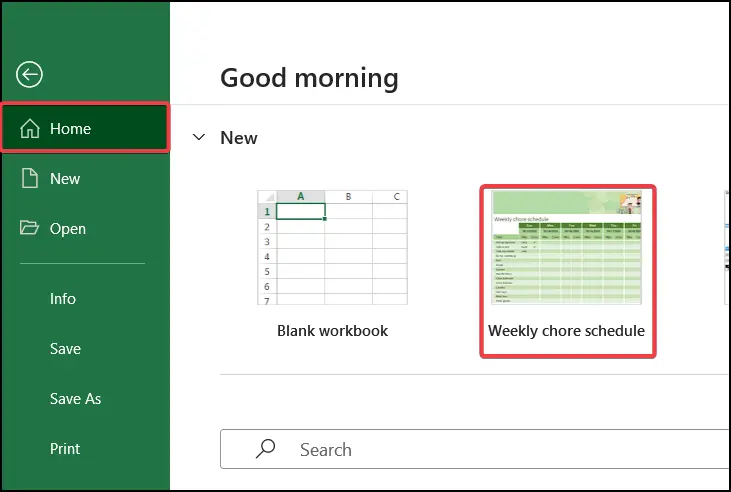
- তাৰ পিছত, এটা সংলাপ উইন্ডো পপ আউট হ'ব আৰু তাৰ পৰা <নিৰ্ব্বাচন কৰক ১>সৃষ্টি কৰক .
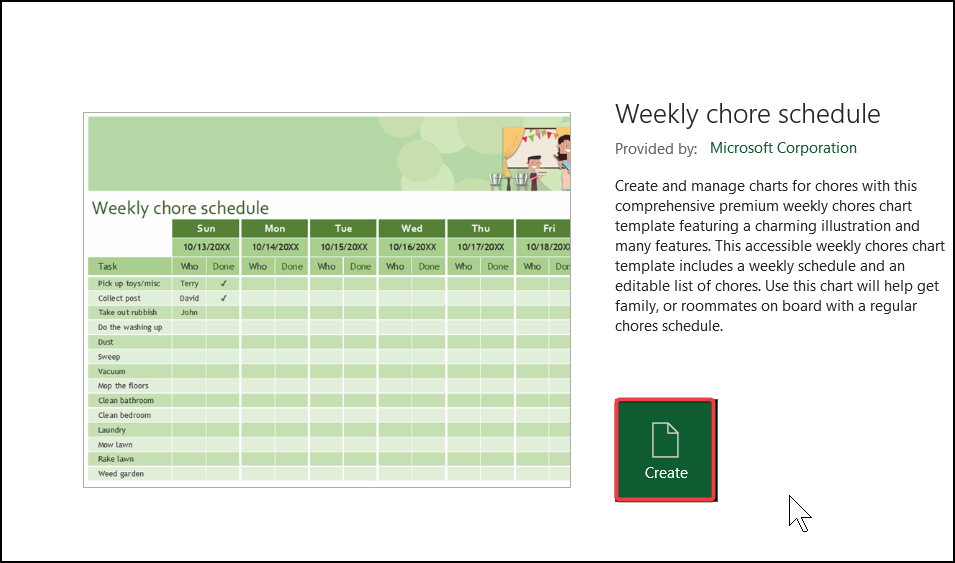
- এটা সাঁচতলৰ ছবিখন আপোনাৰ ৱৰ্কশ্বীটত দেখা যাব।
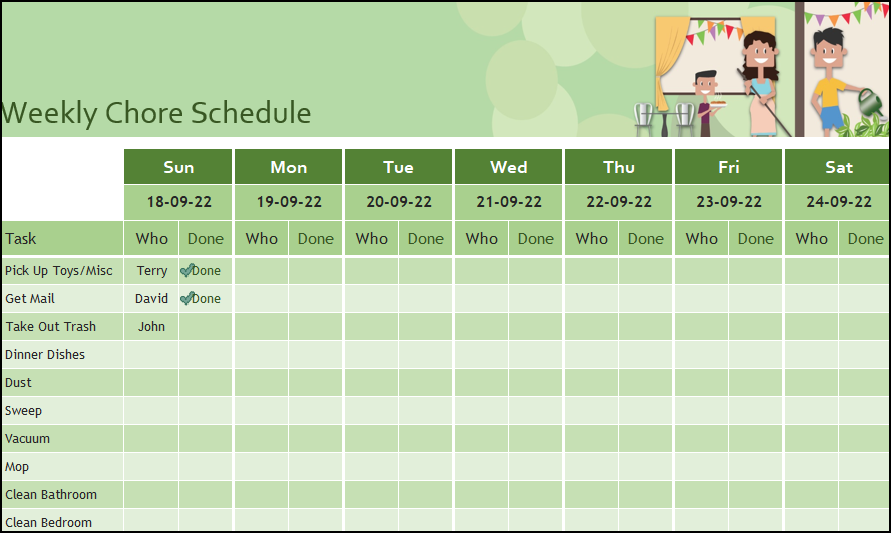
অধিক পঢ়ক: এক্সেলত এটা ৱৰ্কবেক সূচী কেনেকৈ সৃষ্টি কৰিব লাগে (ৰ সৈতে সহজ পদক্ষেপসমূহ)
স্তৰ ২: সাঁচ পৰিবৰ্তন কৰক
আপুনি আপোনাৰ পছন্দৰ কৰ্মচাৰী আৰু কৰ্ম তালিকা অনুসৰি সাঁচসমূহ সহজে পৰিবৰ্তন কৰিব পাৰে। ইয়াত, আমি আমাৰ সময়সূচী সম্পূৰ্ণ কৰাৰ উদ্দেশ্যে কিছুমান তথ্য পৰিৱৰ্তন কৰিছো।

উপসংহাৰ
আজিৰ অধিবেশনৰ বিষয়ে সেইটোৱেই সকলো। আৰু এইবোৰ হৈছে এক্সেলত সাপ্তাহিক সূচী তৈয়াৰ কৰাৰ উপায়। কিবা প্ৰশ্ন বা পৰামৰ্শ থাকিলে কমেন্ট চেক্সনত জনাব। আপোনাৰ ভাল বুজাবুজিৰ বাবে অনুশীলন পত্ৰখন ডাউনলোড কৰক। বিভিন্ন ধৰণৰ এক্সেল পদ্ধতি জানিবলৈ আমাৰ ৱেবছাইট এক্সেলডেমি চাওক, যিটো এটা ৱান-ষ্টপ এক্সেল সমাধান প্ৰদানকাৰী। এই লেখাটো পঢ়ি ধৈৰ্য্য ধৰাৰ বাবে ধন্যবাদ।

